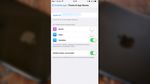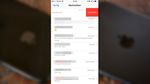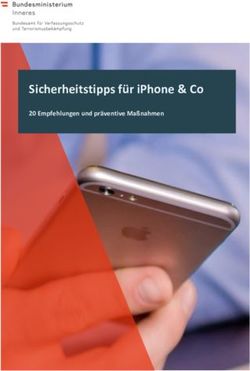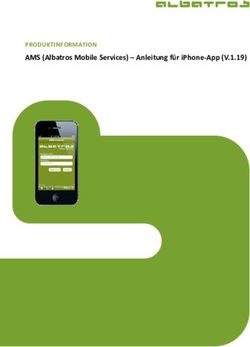IPhone langsam 10 Tipps und 1 Ratschlag
←
→
Transkription von Seiteninhalten
Wenn Ihr Browser die Seite nicht korrekt rendert, bitte, lesen Sie den Inhalt der Seite unten
iPhone langsam 10 Tipps und 1 Ratschlag Bild 1 von 11 Bild vergrößern iPhone: Speicherplatz freischaufeln Jede App gibt im App Store an, wie viel Speicherplatz sie belegt. Das Problem: Das betrifft nicht die Daten, die so ein Programm mit der Zeit ansammelt. Daher: Schauen Sie unter Einstellungen – Allgemein – Speicher- & iCloud-Nutzung – Speicher verwalten mal nach, wer sich in die Hitliste der Speichermonster gearbeitet hat. Leider gibt es aktuell keine Möglichkeit, eine Art App-Cache zu leeren, sodass nur eine Neu-Installation der App hilft. Aber wenn Sie dadurch mal eben 500 Megabyte gewinnen, ist das sicher zu verschmerzen. Bild 2 von 11 Bild vergrößern
iPhone: Nachrichten löschen Die kleinen Text-Nachrichten samt Bildchen, Video oder Audio-Nachricht summieren sich. Schauen Sie sich in einer ruhigen Minute an, welche Unterhaltung sich erledigt hat. Besonders sehr medienlastige Konversationen bergen echtes Sparpotential! Und ganz nebenbei ist eine schlanke App auch viel schneller parat, als ein dickes Poesie-Album voller Erinnerungen aus grauer Vorzeit. Um eine Diskussion zu löschen, wischen Sie auf der Unterhaltung einfach nach links und bestätigen die rote Schaltfläche. Bild 3 von 11 Bild vergrößern iPhone: Browsercache leeren Wenn Sie viel mit Ihrem iPhone surfen, sammeln sich mit der Zeit eine Menge Daten an. Diese speichert der mobile Safari in einem Cache, den Sie manuell räumen müssen. Je nach Situation sind auch hier einige Megabyte zu holen und die Geschwindigkeit des Browsers erhöht sich merklich. Um den Cache zu leeren, navigieren Sie in den Einstellungen in das Unter-Menü Safari. Dort finden Sie die Schaltfläche Verlauf und Websitedaten löschen. Bild 4 von 11
Bild vergrößern iPhone: Automatische Downloads und Hintergrunddienste deaktivieren Ein Grundsatz für jeden iPhone-Nutzer: Alles, was Sie manuell einstellen, spart Energie. Denn das permanente Prüfen von erhältlichen Inhalten, möglichen Downloads, Orten und Apps beschäftigt die Hardware im Hintergrund. Während das iPhone 7 derartige Aufgaben im Schlaf erledigt, profitieren ältere Geräte merklich von einer manuellen Durchführung von Updates – denn dann hat das System über den Tag weniger Last zu tragen. Das spart nicht nur Akku, sondern beschleunigt auch das iPhone. Das entsprechende Menü finden Sie in den Einstellungen unter iTunes & App Store. Bild 5 von 11 Bild vergrößern iPhone: Apps beenden Über das Für und Wider von geschlossenen Apps im Hintergrund gibt es im Internet endlose Debatten. Eines ist jedoch klar: Besonders Apps wie Navigon arbeiten auch minimiert weiter. Benötigen Sie deren Dienste aber nicht mehr, spart nur das komplette Abschalten der Software Akku und Auslastung. Geht nichts mehr, führt der erste Weg ebenfalls immer in die App-Übersicht. Drücken Sie dafür zwei Mal auf den Homebutton und schieben unerwünschte Prozesse nach oben aus dem Bildschirm. Tipp: Das geht auch mit zwei Fingern. Bild 6 von 11
Bild vergrößern iPhone: WLAN-Suche abschalten Um Leistung und Energie zu sparen, sollten Sie WLAN und Bluetooth nur eingeschalten, wenn Sie diese Dienste auch benötigen. Sollten Sie die WLAN aus Bequemlichkeitsgründen stets laufen lassen, dann möglichst ohne die automatische Suche. Denn Pop-Up-Meldungen in stark bewohnten Gebieten nerven schnell, und die ständige Suche nach einem Netz kostet Energie und Leistung. Um das zu verhindern, schalten Sie die Funktio Bild 7 von 11 Bild vergrößern iPhone: Software aktualisieren Wenn Sie ein aktuelles iPhone besitzen (ab iPhone 5S), dann empfiehlt sich ein Update auf die neueste iOS- Version, da dies meist ein paar Fehler behebt und möglicherweise auch die Leistung erhöht. Nutzen Sie ein älteres Modell (iPhone 5), ist eine ältere Version oft besser auf die Hardware zugeschnitten. Denn nicht jedes iPhone profitiert von einer neuen iOS-Version. Allerdings stecken in veralteter Systemsoftware häufig gefährliche Sicherheitslücken. Alleine aus diesem Grund sollten Sie das Handy stets auf dem neuesten Stand halten. Um die Verfügbarkeit eines Updates zu prüfen, navigieren Sie in den Einstellungen über das Menü Allgemein in die Softwareaktualisierung. Bild 8 von 11
Bild vergrößern iPhone: Systemdienste verwalten Das iPhone bietet viele Hintergrunddienste an, die nicht immer nötig sind. Die Liste ist sehr lang, und daher sollten Sie entscheiden, was Sie für Ihren Alltag benötigen. Über die Einstellungen erreichen Sie das Menü Datenschutz, welches die Ortungsdienste beherbergt. Dort finden Sie nebst installierten Apps auch die Systemdienste, welche sich am Ende der Liste befinden. Nahezu jeder Dienst benötigt durch den ständigen Einsatz von GPS Energie und Leistung – und wie Sie sehen, geht es manchmal auch prima ohne. Bild 9 von 11 Bild vergrößern iPhone: Fotos löschen Fotos und Videos bilden meist einen Großteil der Daten. Doch diese machen das iPhone nicht nur träge, sondern auch voll. Sobald Sie eine Sicherung Ihrer Fotos gemacht haben, empfiehlt sich das Aufräumen unnötiger Aufnahmen. Tippen Sie hierzu in der Fotos-App auf Bearbeiten, markieren Sie alle zu löschenden Bilder und schaffen Sie durch einen Klick auf den Papierkorb Platz für neue Erinnerungen. Bild 10 von 11
Bild vergrößern iPhone: Neustarten Wenn nichts mehr geht, kommt eine alte Windows-Weisheit auch für das iPhone zum Tragen: Ein Neustart der Software wirkt häufig Wunder. Drücken Sie hierfür lange auf den Standby-Schalter und bestätigen Sie den einfliegenden Schieberegler. Nach einer kurzen Wartezeit starten Sie das iPhone erneut durch einen weiteren längeren Druck, danach sollte es wieder flotter laufen. Bild 11 von 11 Bild vergrößern Hardware-Tipp: Neuer Akku Nach zwei bis drei Jahren Nutzung hat der Akku einen Großteil seiner Leistungskraft eingebüßt. Das führt nicht nur dazu, dass das iPhone früher ans Ladegerät muss. Mit neueren iOS-Versionen (bei iPhone 6S ab iOS 10.2.1) bremst Apple das Maximaltempo des Prozessors, um Stromverbrauchsspitzen zu verhindern, die zum Ausschalten des iPhones führen. Tipp: Nach dem Einbau eines neuen Akkus fällt die Prozessordrosselung wieder weg. Nach Drosselungs-Eklat: Apple verbilligt iPhone- Akku-Wechsel 04.01.2018, 13:29 UhrApple zieht Konsequenzen aus dem Eklat: Für gedrosselte iPhones kostet der Akku- Tausch ab sofort nur 29 Euro. Wo und was zu beachten ist – die Infos!
Apple reagiert auf die Kontroverse um ausgebremste iPhone-Prozessoren – der Konzern hat unter anderem die
Preise für den Akkutausch gesenkt.
Nachdem Apple die aktive Drosselung von älteren iPhones zugegeben hatte, war die Aufregung groß. Jetzt reagiert der
Hersteller: Wie Apple Deutschland bestätigte, kostet der Akku-Wechsel für betroffene iPhones statt 89 Euro nur noch 29
Euro. Doch nicht jedes iPhone ist betroffen. Was Sie beim Akku-Tausch beachten müssen und wo Sie das Ganze
vornehmen lassen!
Drosselung: Welche iPhones sind dabei?
Der verbilligte Preis für den Akku-Wechsel gilt nur für iPhones, deren Leistung Apple gezielt gedrosselt hat. Die
Hintergründe lesen Sie in einem ausführlichen Artikel zur Drosselung von iPhones nach. Kurz gesagt geht es darum, dass
Apple auf bestimmten iPhone-Modellen mit neueren iOS-Versionen die Prozessorleistung gezielt drosselt. Damit sollen
Spitzen beim Stromverbrauch vermieden werden, die sich etwa bei stark gealterten Akkus im plötzlichen Ausschalten
der iPhones äußern können. Folgende Modelle sind grundsätzlich betroffen: iPhone 6, iPhone 6S und iPhone SE seit dem
Update auf iOS 10.2.1 im Februar 2017, das iPhone 7 seit dem Update auf 11.2 im Herbst 2017. Der große Haken: Die
Drosselung reduziert aber nicht nur den Stromverbrauch, sondern senkt auch das Arbeitstempo der betroffenen
Modelle je nach Akku-Schwäche spürbar bis deutlich, oft um 30 Prozent oder mehr. Apps starten somit langsamer, das
Scrollen etwa im Browser wird ruckelig.
Prüfen Sie selbst: Ist Ihr iPhone betroffen?
Nicht jedes der genannten Modelle ist automatisch betroffen. Die Drosselung setzt erst ein, wenn die Akku-Leistung als
Folge der Nutzung soweit gesunken ist, dass eine ausreichend stabile Spannungsversorgung nicht mehr gewährleistet
ist. Folglich gilt auch: Tauscht man den abgenutzten Akku gegen einen neuen, ist die volle Leistung wieder hergestellt.
Noch bevor Sie sich an Apple wenden, können Sie selbst auf einfache Weise prüfen, ob ihr iPhone bereits von der
Drosselung betroffen ist – ob sich also ein Akku-Tausch lohnen könnte:
iPhone-Modelle im Tempo-Vergleich
Geekbench Single-Core Multicore Drosselung bei schwachem Akku?
iPhone 6 / 6 Plus 1400 2300 - 2400 ja, ab iOS 10.2.1
iPhone 6S / 6S Plus 2200-2400 3900 - 4100 ja, ab iOS 10.2.1
iPhone SE 2400 4100 ja, ab iOS 10.2.1
iPhone 7 / 7 Plus 3400 5700 - 5800 ja, ab iOS 11.2
iPhone 8 / 8 Plus / X4200 10100 - 10200bislang nicht
Mittleres CPU-Tempo aller bei Geekbench registrierten Messungen
Schritt 1: Testen Sie Ihr iPhone! Laden Sie sich die kostenpflichtige App Geekbench 4 aus dem App-Store herunter
(aktuell für 1,09 Euro) und starten Sie den CPU-Benchmark für das Prozessortempo. Alternative: Die kostenlose AppBattery Life von RBT Digital zeigt zwar kein Tempo an, aber gibt zumindest eine Information, wie viel der Originalkapazität der verbaute Akku durch Nutzung und Alter bereits eingebüßt hat. Liegt die Akkukapazität unter 70 Prozent des Neuwerts, macht ein Akkuwechsel Sinn. Anders als bei normalen Garantiefällen soll Apple beim aktuellen Akku-Tauschprogramm laut einer Meldung von Macrumors angeblich weniger strenge Maßstäbe anlegen und auch Akkus tauschen, deren Kapazität noch über 80 Prozent liegt. Schritt 2: Vergleichen Sie das CPU-Tempo. Die Tabelle unten zeigt die typischen CPU-Tempo-Werte, die mit der App Geekbench bei Geräten mit neuwertigem Akku erreicht werden. Liegt ihr iPhone deutlich (um 200 Punkte oder mehr) unter diesen Werten, ist es von der Drosselung betroffen und ein Akku-Wechsel dringend empfohlen. Schritt 3: Spezialfall iPhone 6S. Speziell beim iPhone 6S tauscht Apple den Akku bei einigen fehlerhaften Baureihen sogar kostenlos. Prüfen Sie mithilfe der Informationen im Artikel zum iPhone 6S-Akkutausch, ob ihr iPhone 6S für das Programm für Probleme mit unerwartetem Ausschalten in Frage kommt. So funktioniert der Akku-Wechsel Ist ein offizieller, also direkt von Apple betriebener Apple Store in Ihrer Nähe, vereinbaren Sie über den Apple-Support einen Termin in der sogenannten Genius Bar und verlangen einen Akku-Tausch mit Hinweis auf die Apple-Erklärung zum Zusammenhang von iPhone-Akku und Performance. Mittlerweile ziehen auch Drittanbieter nach: Ab sofort läuft das Akku-Tauschprogramm ebenso bei offiziellen autorisierten Apple-Partnern wie Gravis. Der Apple-Händler ist hierbei an den vom Unternehmen kommunizierten Zeitplan gebunden: Sie tauschen die Akkus bei Service-Partnern also zwischen Ende Januar und Ende 2018 gegen eine Gebühr von 29 Euro. Entsprechend der Nachfrage wechselt Gravis die Akkus gleich vor Ort oder nur mit vorherigem Termin. Achtung, Datensicherung! Bevor Sie Ihr Smartphone zum Akku-Wechsel abgeben, sollten Sie mehrere Dinge beachten: Machen Sie eine Datensicherung von Ihrem iPhone, idealerweise via PC und USB-Kabel mithilfe von iTunes (wichtig: lokales verschlüsseltes Backup in den Einstellungen wählen) als auch via Cloud. Fotos sollten Sie separat via PC oder Cloud- Dienst wie Google Fotos sichern, in WhatsApp den Chat-Verlauf via iCloud sichern. Wollen Sie ganz sicher gehen, setzen Sie Ihr Smartphone komplett zurück, indem Sie das iPhone zunächst in den Einstellungen von Ihrem iCloud-Konto abmelden (dabei die iPhone-Suchen-Funktion deaktivieren) und dann alle Daten löschen (Einstellungen / Allgemein / Zurücksetzen / Inhalte und Einstellungen). Fazit: Für ältere iPhones ist der Tausch Pflicht! Auch wenn Ihnen die Drosselung noch nicht arg aufgefallen ist, lohnt sich ein neuer Akku spätestens nach zwei Jahren auf jeden Fall. Das Angebot von Apple liegt dabei preislich fast auf Niveau eines Selbsteinbaus, sodass man das Angebot auf jeden Fall prüfen sollte. Denn: Der reduzierte Preis von 29 Euro gilt nur bis Ende 2018. Und nach spätestens zwei Jahren hat fast jeder Smartphone-Akku dramatisch in Sachen Leistung nachgelassen. Für Besitzer eines mindestens zwei Jahre alten iPhone 6, SE oder 6S, die ihr Gerät noch einige Zeit weiternutzen wollen, ist ein Tausch des Original-Akkus schon jetzt zu empfehlen. Für iPhones, die jünger als ein Jahr sind, sollte man das Angebot spätestens Ende 2018 noch einmal prüfen, bevor Apple den Preis wieder anhebt.
Sie können auch lesen